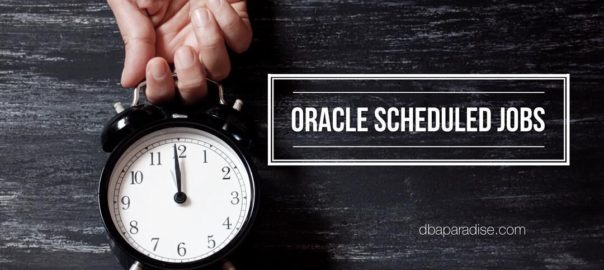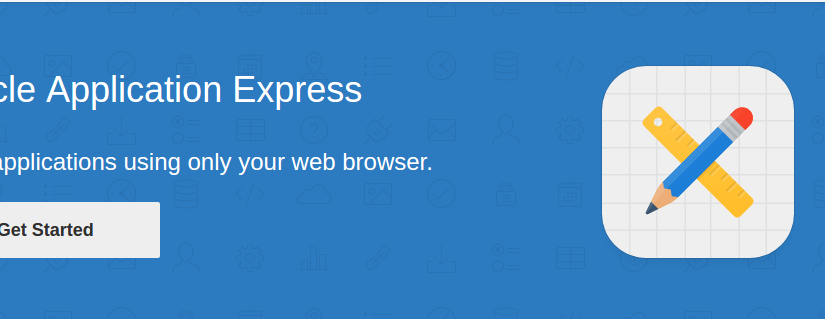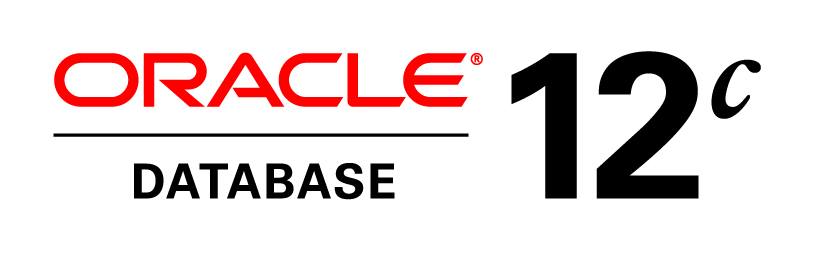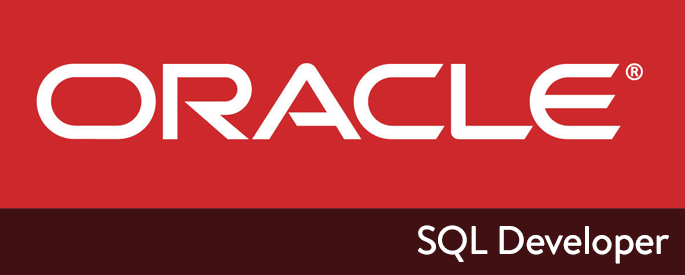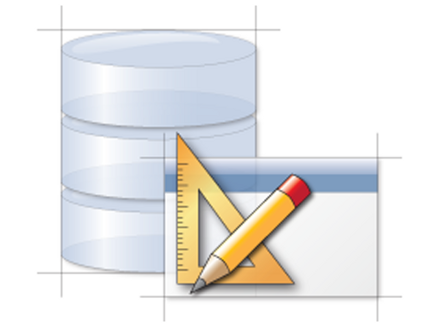কোন একটা প্রোগ্রাম/কাজ একটা নির্দিষ্ট সময় পর পর স্বয়ংক্রিয় ভাবে চালাতে DBMS_SCHEDULER প্যাকেজ ব্যাবহার করা হয়। Continue reading How to make automated task in Oracle
Tag: Oracle Database
APEX কি এবং আমি কেন সফটওয়্যার ডেভেলপমেন্ট-এ APEX ব্যাবহার করব?
What is APEX (Oracle Application Express)?
আপনি যদি পূর্বে ওরাকল ডাটাবেজ ব্যাবহার করে থাকেন তাহলে আপনি নিশ্চয় APEX এর নাম শুনে থাকবেন। APEX হল ওরাকল ডাটাবেজ ব্যাবহার করে দ্রুত ওয়েব এপ্লিকেশন ডেভেলপ করার একটি ফ্রেমওয়ার্ক। Continue reading APEX কি এবং আমি কেন সফটওয়্যার ডেভেলপমেন্ট-এ APEX ব্যাবহার করব?
Extend varchar2 data type length 4K to 32K in 12c
Oracle 12c নিউ ফিচার গাইড অনুযায়ী-
“The maximum size of the VARCHAR2, NVARCHAR2, and RAW data types has been increased from 4,000 to 32,767 bytes. Increasing the allotted size for these data types allows users to store more information in character data types before switching to large objects (LOBs). This is especially useful for brief textual data types and the capabilities to build indexes on these types of columns.”
(Oracle® Database New Features Guide 12c Release 1 (12.1) E17906-16 Page 1-13) Continue reading Extend varchar2 data type length 4K to 32K in 12c
Tips and Tricks – 1
1. Create unique case-insensitive constraint on a column.
Solution: Add function level unique index, example –
CREATE UNIQUE INDEX index_name on table_name (UPPER(Column_Name));
2. Cannot create service/sid using ORADIM (DIM-00019: create service error O/S-Error: (OS 5) Access is denied.)
Solution: Make sure your oracle service is running. then create instance.
To create instance- Open CMD (command prompt) with admin privilege. the type the following then hit enter.
ORADIM -NEW -SID SID_NAME
continue…
How to Install APEX with Oracle 11g
আসসালামু আলাইকুম। বন্ধুরা আজকে আমি দেখাবো কিভাবে Oracle Database 11g এর সাথে Oracle APEX ইন্সটল করবেন। মনে রাখবেন APEX ইন্সটল করতে হলে আপনার ডাটাবেজ ভার্সন 11g বা তার উপরে হতে হবে। প্রথমেই এই লিঙ্ক থেকে APEX এর সর্বশেষ ভার্সনটি ডাউনলোড করে নিন। আমি নতুন টেবিলস্পেসে APEX ইন্সটল করে দেখাব, আপনি চাইলে ডাটাবেজের ডিফল্ট টেবিলস্পেসও (SYSAUX) ইন্সটল দিতে পারেন। তাহলে চলুন শুরু করা যাক।
- ডাউনলোড করা জিপ ফাইলটি আনজিপ করে আপনার লোকাল ড্রাইভে রাখুন।
- Connect sys as sysdba from your SQL*Plus.
- Now create a tablespace for APEX, for example-
CREATE TABLESPACE APEX DATAFILE 'C:oradataorclAPEX_0425.dbf' SIZE 300M EXTENT MANAGEMENT LOCAL SEGMENT SPACE MANAGEMENT AUTO;
- Create a temporary tablespace, for example-
CREATE TEMPORARY TABLESPACE TEMP_02 TEMPFILE 'C:oradataorclTEMP_0425.dbf' SIZE 100M;
- এবার কমান্ড প্রম্পট থেকে APEX Directory তে প্রবেশ করুন। এবং এখান থেকে SQL*Plus এ কানেক্ট করুন।
কমান্ড প্রম্পট (CMD) থেকে APEX Directory তে প্রবেশ করার জন্য CD C:apex লিখুন ,
এবং এসকিউএলে প্রবেশ এর জন্য APEX ডিরেক্টরি থেকে sqlplus লিখে এন্টার দিন।
- Connect sys as sysdba from apex directory.
- Run following script and wait 20+ minutes.
@apexins.sql APEX APEX TEMP_02 /i/
- Again Connect sys as sysdba from APEX and run the following script
@apex_epg_config.sql C: @apxldimg.sql C:
- Unlock following user
ALTER USER ANONYMOUS ACCOUNT UNLOCK; ALTER USER ANONYMOUS IDENTIFIED BY 123; ALTER USER APEX_PUBLIC_USER ACCOUNT UNLOCK; ALTER USER APEX_PUBLIC_USER IDENTIFIED BY 123
- Set APEX connection port
EXECUTE DBMS_XDB.sethttpport(8080);
- Confirm your port-
SELECT DBMS_XDB.gethttpport FROM DUAL;
- Create administration service –
@apxchpwd Password must contain one uppercase, one lowercase, special character and Length minimum 8 character.
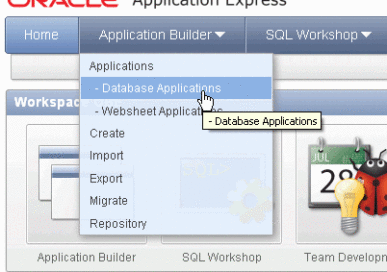
এখানে আপনাকে নতুন পাসওয়ার্ড দিতে বলবে। আপনার পছন্দমত পাসওয়ার্ড দিন। পাসওয়ার্ড অবশ্যই আপার কেস, লোয়ার কেস এবং নিউমেরিক মিলিয়ে দিতে হবে। সফলভাবে পাসওয়ার্ড দেয়া হলে http://127.0.0.1:8080/apex URL টি আপনার ব্রাওজার দিয়ে ওপেন করুন। ওয়ার্কস্পেস এর নাম দিন internal ও ইউজারনেম দিন admin আথবা আপনার দেওয়া ইউজারনেম এবং আপনার দেওয়া পাসওয়ার্ড দিয়ে কানেক্ট করুন। Admin workspace এ ঢুকে প্রথমেই একটি ওয়ার্কস্পেস ও একটি ইউজার তৈরি করে নিন। এবার আপনার তৈরি করা ওয়ার্কস্পেস এ কানেক্ট করে শুরু করে দিন অ্যাপ্লিকেশান ডেভেলপমেন্ট ………… Happy Apexing!